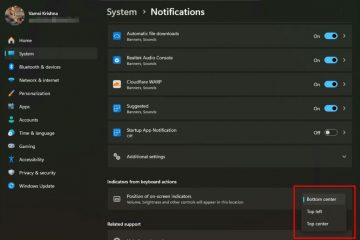Inilabas kamakailan ng Microsoft ang unang update ng feature para sa Windows 11; Pag-update ng Windows 11 2022. Nai-publish na ito ngayon sa mahigit 190 bansa, kaya kung natutugunan ng iyong system ang mga kinakailangan sa Windows 11, dapat mong makitang available ito sa pahina ng Mga Setting ng Windows Update. Gayunpaman, kung hindi mo gagawin, maaaring ang dahilan ay ang tampok na”Safeguard Hold”ng Windows.
.box-3{text-align:center;padding-top:10px!important;padding-bottom:10px!important ;padding-left:0!important;padding-right:0!important;width:100%!important;box-sizing:border-box!important;background-color:#eee!important;outline:1px solid #dfdfdf; min-height:285px!important}
Ang Safeguard Hold, na kilala rin bilang pag-block sa pag-upgrade, ay isang feature ng Windows na awtomatikong humaharang sa pag-install ng mga update sa Windows kung isasaalang-alang nito na maaaring negatibong makaapekto ang update sa iyong PC.
Ngayon ay magpapakita kami sa iyo ng 3 paraan upang ibalik ang desisyon ng Windows na ito at i-install ang update, kahit na ito ay hinarangan.
Talaan ng nilalaman
Ano ang Safeguard Hold
Ginagamit ang Safeguard Hold upang pansamantalang ihinto ang mga Windows device sa pag-install ng anumang mga update na maaaring makaapekto sa kanilang performance. Karaniwan itong nalalapat sa mga pangunahing update sa feature ng Windows na inilalabas taun-taon.
Kapag unang inilunsad ang isang update. labas, ito maaaring may mga bug o maaaring makaapekto sa ilang uri ng mga computer. Kapag partikular ang mga isyu na maaaring lumabas, sa halip na bawiin ang update sa buong lugar, hinaharangan lang ng Microsoft ang pag-install sa pag-update sa mga napiling device.
Inaaangkin ng Microsoft na ginagawa nila ito sa mga indibidwal na customer at kasosyo, o kahit na ang mga panloob na pagpapatunay ng Microsoft ay nakakita ng isyu sa isang release na maaaring magkaroon ng matinding epekto sa pagganap nito.
Sabi nga, ang mga user ay maaari pa ring mag-opt out sa program na ito at magpatuloy sa pag-install ng update, kahit na negatibong nakakaapekto ito sa kanilang mga computer.
Ang pag-opt out sa isang safeguard hold ay maaaring maglagay sa mga device sa panganib mula sa mga kilalang isyu sa performance.
Bago natin talakayin ang mga paraan para ma-bypass ang Safeguard Hold, hayaan mong ipakita namin sa iyo kung paano tingnan kung kasalukuyang nasa Safeguard Hold ang iyong device. Bibigyan ka nito ng ideya kung ang isang update ay hindi available dahil sa feature na ito o dahil sa isa pang dahilan.
Tingnan kung ang Device ay nasa Safeguard Hold
Ipinapaalam ng Windows sa mga user kung ang isang update ay hinaharangan dahil sa tampok na Safeguard Hold. Kung may available na update ngunit hinaharangan, makikilala ka sa pahina ng Mga Setting ng Pag-update ng Windows, at makakakita ka ng katulad na mensahe tulad ng sa larawan sa ibaba.
Safeguard Hold blocking ng update
Kung makakita ka ng katulad na mensahe sa operating system ng Windows 11, makikita mo sa ibaba ang mga paraan para laktawan ang feature na ito at i-install ang mga update.
Huwag paganahin ang Upgrade Mga Pag-block sa Windows 11
Tandaan: Hindi namin inirerekumenda ni Microsoft na laktawan mo ang mga pag-upgrade ng mga bloke at i-install ang mga update sa Windows dahil maaari silang magdulot ng matitinding isyu sa iyong computer. Kung talagang kailangan mong i-bypass ang Safeguard Holds at i-install ang update para sa mga layunin ng pagsubok, iminumungkahi naming gumawa ka ng Windows 11 VM at isagawa ang iyong mga pagsubok sa isang liblib na kapaligiran.
May 3 paraan para i-bypass ang pag-upgrade. block sa isang Windows 11 PC.
Huwag paganahin ang Safeguard Holds mula sa Group Policy
Gawin ang mga sumusunod na hakbang upang i-bypass ang mga upgrade block gamit ang Group Policy editor:
Ilunsad ang Editor ng Patakaran ng Grupo sa pamamagitan ng pag-type sa gpedit.msc sa kahon ng Run Command.
Open Group Policy editor
Ngayon, mag-navigate sa sumusunod mula sa kaliwang pane:
Lokal na Patakaran sa Computer >> Administrative Templates >> Mga Bahagi ng Windows >> Windows Update >> Pamahalaan ang mga update na inaalok mula sa Windows Update
Ngayon ay i-double click “Huwag paganahin mga pananggalang para sa Mga Update sa Tampok sa kanang pane.
Buksan ang setting ng patakaran
Mula sa window ng patakaran, piliin ang Enabled radio button, at pagkatapos ay mag-click sa Ilapat at Ok.
Huwag paganahin ang Safeguard Hold mula sa Mga Patakaran ng Grupo
Ngayon, patakbuhin ang sumusunod na cmdlet sa isang nakataas na Command Prompt para sa magkakabisa ang mga pagbabago:
gpupdate/forceIpatupad ang mga pagbabago sa patakaran ng grupo
Idi-disable na ngayon ang mga safeguard hold para sa iyong PC. Maaari mo na ngayong suriin kung ang iyong system ay nagsimulang makatanggap ng mga update sa pamamagitan ng Windows Updates. Kung hindi, dapat mong subukang i-reset ang iyong mga setting sa pag-update sa Windows gamit ang ibinigay na gabay.
Kung sa anumang punto ay gusto mong muling paganahin ang mga pag-iingat na ito, bumalik lang sa parehong lokasyon sa loob ng editor ng Patakaran ng Grupo, buksan ang property para sa I-disable ang mga safeguard para sa Mga Update sa Feature, at piliin ang Naka-disable radio button.
I-disable ang Safeguard Holds mula sa Windows Registry
Kung hindi gumana ang paraan sa itaas para sa ikaw, maaari mo ring iakma ang isang ito at direktang gumawa ng mga pagbabago sa Windows Registry.
Tandaan: Ang maling pagsasaayos ng mga kritikal na halaga sa registry ng system ay maaaring nakamamatay para sa iyong operating system. Samakatuwid, iginiit namin na lumikha ka ng system restore point bago magpatuloy sa proseso.
Buksan ang editor ng Windows Registry sa pamamagitan ng pag-type ng regedit sa kahon ng Run Command.
Buksan ang Registry editor
Ngayon i-paste ang sumusunod sa address bar para sa mabilis na pag-navigate:
Computer\HKEY_LOCAL_MACHINE\SOFTWARE\Policies\ MicrosoftMabilis na pag-navigate sa Registry editor
I-right-click Windows, palawakin Bago, pagkatapos i-click ang Susi. Pangalanan itong bagong key na “WindowsUpdate.”
Gumawa ng bagong”WindowsUpdate”key
Ngayon i-right click ang bagong likhang”WindowsUpdate”key, palawakin Bago, at pagkatapos ay i-click ang DWORD (32-bit) Value. Pangalanan itong bagong DWORD na “DisableWUfBSafeguards.”
Gumawa ng bagong DisableWUfBSafeguards DWORD
I-double click ang bagong DWORD sa kanang pane, pagkatapos ay itakda ang Value Data sa 1. I-click ang Ok kapag tapos na.
Itakda ang Value Data sa 1
Ngayon i-reboot ang iyong computer para sa mga pagbabago sa magkabisa.
Maaari mo na ngayong tingnan kung ang iyong device ay nakakatanggap ng mga update at matagumpay na na-disable ang mga safeguard hold.
Kung gusto mong muling paganahin ang mga safeguard hold, tanggalin lang ang DWORD na mayroon ka ginawa sa pamamagitan ng Registry Editor, o baguhin ang Value Data nito sa 0 at pagkatapos ay i-restart ang iyong PC.
.mobile-leaderboard-2-multi-600{border:none!important;display:block !important;float:none!important;line-height:0;margin-bottom:15px!important;margin-left:0!important;margin-right:0!important;margin-top:15px!important;max-width:100%!important;min-height:250px;min-width:250px;padding:0;text-align:center!important}Tanggalin ang DWORD
Huwag paganahin ang Safeguard Holds mula sa Windows PowerShell
Kung nais mong maiwasan ang lahat ng abala sa Windows Registry sa itaas, maaari mo ring gamitin ang paraang ito at gawin ang parehong mga pagbabago sa pamamagitan ng Windows PowerShell. Sa pamamaraang ito, maaari mong i-bypass ang mga bloke ng pag-upgrade gamit ang isang cmdlet.
Patakbuhin ang sumusunod na cmdlet sa isang nakataas na halimbawa ng PowerShell:
reg add”HKLM\SOFTWARE\Policies\Microsoft\Windows\WindowsUpdate”/v DisableWUfBSafeguards/t REG_DWORD/d 1/fHuwag paganahin ang Safeguard Holds mula sa Windows PowerShell
Ngayon i-restart ang computer para magkabisa ang mga pagbabago.
Kung titingnan mo ang command, idinaragdag nito ang parehong DWORD sa registry na ginawa namin dati sa itaas gamit ang isang manu-manong diskarte. Maaari mo ring alisin ang system registry na ito upang muling paganahin ang pag-upgrade ng mga bloke gamit ang parehong mga hakbang na binanggit sa nakaraang seksyon.
Mga Pangwakas na Pag-iisip
Kung ang iyong system ay hinarangan mula sa pag-upgrade sa Windows 11 22H2, pagkatapos ay maaari mong ilapat ang alinman sa mga ibinigay na pamamaraan upang hindi paganahin ang mga bloke ng Safeguard at i-install ang update. Gayunpaman, mahigpit naming hinihikayat ito dahil ang pag-update ay malamang na na-block para sa isang magandang dahilan sa unang lugar.
Higit pa rito, kahit na ang mga pamamaraan na tinalakay sa post na ito pati na rin ang mga screenshot ay naka-target para sa Windows 11, ang mga ito gumagana din para sa Windows 10. Mayroon din kaming nakalaang post upang i-bypass ang mga bloke ng pag-upgrade sa Windows 10.
Tingnan din ang:
Mag-subscribe sa aming Newsletter
Kunin ang pinakabagong tech na balita, payo at pag-download sa iyong inbox